Dúvida | Como Gerar Relatório Produção Produzida Período Integral Varejo?
Dúvida:
Como Gerar Relatório de Produção Produzida no Período no Integral?
Solução:
1 - Gerando Relatório de Produção Produzida no Período
| Rotina: | Relatório de Produção |
|---|---|
| Programa: | MOV094 |
| Localização: | Relatórios / Movimentações / Produção / Relatório Produção |
Para gerar o relatório de produção produzida no período, acesse a localização citada acima.

Caso possuir mais de uma loja configurada no cadastro de usuário, o sistema exibirá a janela de Filial, no qual deverá informar o número da loja que deseja gerar o relatório de produção.
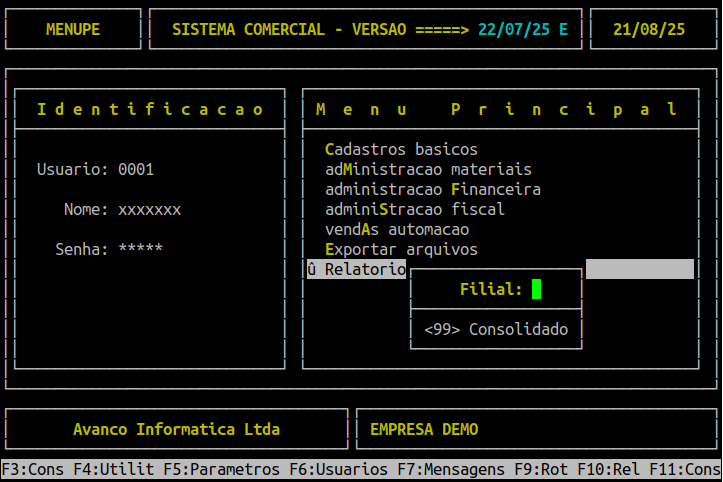
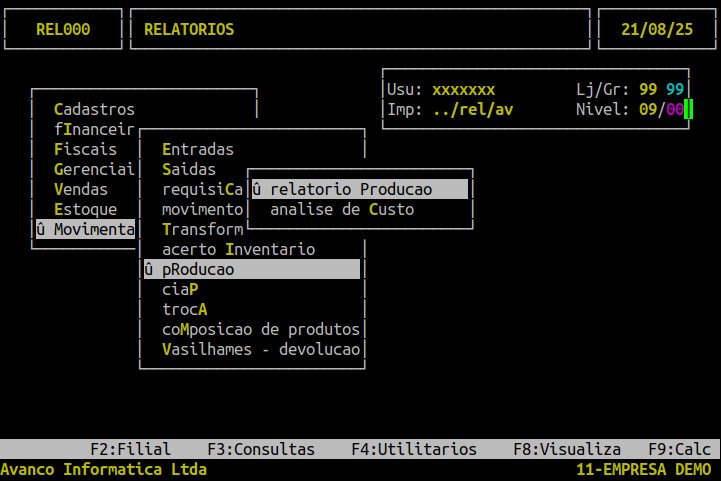
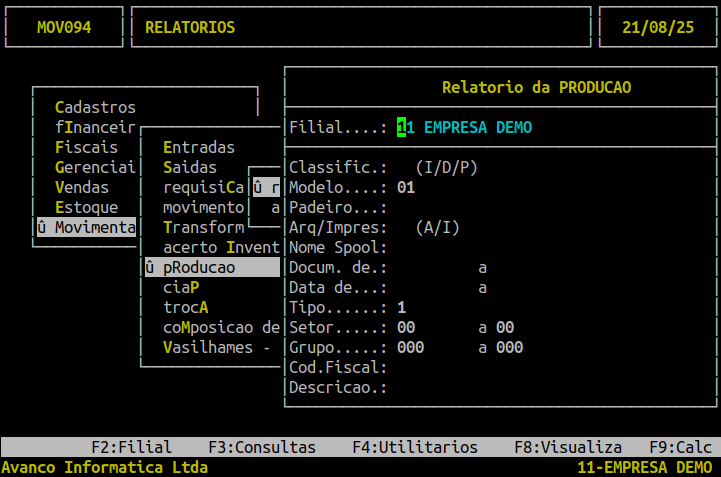
Abaixo segue a descrição dos campos importantes da tela acima, ressaltando que alguns campos são exibidos/acessados de acordo com a classificação e filtros informados no relatório:
|
Filial: |
O sistema preenche automaticamente com o código da loja definida antes de acessar a rotina. Porém, se desejar alterar informe a loja desejada e, pressione a tecla Enter. |
|---|---|
| Classific: | Informe a letra correspondente a classificação que deseja utilizar no relatório, sendo: I - exibir por item, D - exibir por documento de produção, ou P - exibir por produtividade de padeiro/confeiteiro. |
| PFinal/Insumos: |
Esse campo será exibido caso a opção do campo Classif seja I. Ao habilitar esse campo, informe a letra P para mostrar o preço final da produção no relatório, ou a letra I para mostrar o preço dos insumos utilizado na produção. |
| Mostra Insumos: |
Esse campo será exibido caso a opção do campo Classif seja D. Ao habilitar esse campo, informe a letra S para mostrar insumos utilizados na produção, ou a letra N para não mostrar os insumos. |
| So Total: | Esse campo será exibido caso a opção do campo Classif seja P. Ao habilitar esse campo, informe a letra S para mostrar o total produzido por padeiro ou confeiteiro, ou a letra N para mostrar o relatório mais detalhado. |
| So Total: | Informe a letra S para mostrar o total produzido, ou a letra N para mostrar o relatório mais detalhado. |
| Modelo: | Informe o número do modelo desejado, o sistema preenche o campo automaticamente com o modelo padrão 01, mas o mesmo pode ser alterado. |
| Padeiro: | Informe o código do padeiro/confeiteiro que deseja filtrar, ou pressione a tecla F2 para visualizar os cadastrados no sistema, ou pressione a tecla Enter para buscar todos. |
| Arq/Impres: | Informe a letra A para gerar um arquivo, ou a letra I para imprimir direto na impressora. |
| Nome Spool: | Informe um nome que deseja para o relatório, caso tenha escolhido na opção anterior A e, pressione a tecla Enter. Caso contrário carregará neste campo o nome da impressora selecionada. |
| Doc. de... a: |
Informe uma faixa inicial do documento de produção no primeiro campo (Docum. de) e, pressione a tecla Enter. No segundo campo (a) informe a faixa final do documento e, pressione a tecla Enter para prosseguir. Se não desejar utilizar esse filtro, deixe os dois campos sem preenchimento e, pressione a tecla Enter para considerar todos os documentos. |
|
Data de: a: |
Informe o período inicial no primeiro campo (Data de) e, pressione a tecla Enter. No segundo campo (a) informe o período final e, pressione a tecla Enter para prosseguir. |
| Tipo: | Informe o número correspondente ao tipo de filtro que será utilizado no relatório, sendo: 1 - setor, 2 - seção, ou 3 - item. |
| Setor: |
Informe uma faixa inicial do setor desejado no primeiro campo e, pressione a tecla Enter. No segundo campo informe a faixa final do setor desejado e, pressione a tecla Enter para prosseguir. Se não desejar utilizar esse filtro, deixe os dois campos sem preenchimento e, pressione a tecla Enter para considerar todos os setores. |
| Grupo: |
Informe uma faixa inicial do grupo desejado no primeiro campo e, pressione a tecla Enter. No segundo campo informe a faixa final do grupo desejado e, pressione a tecla Enter para prosseguir. Se não desejar utilizar esse filtro, deixe os dois campos sem preenchimento e, pressione a tecla Enter para considerar todos os setores. |
| Cod.Fiscal: | Informe um CFOP específico, ou pressione a tecla Enter para considerar todos. |
| Descricao: | Esse campo será preenchido automaticamente com a descrição referente ao campo Cod.Fiscal. |
Assim que preencher os campos acima, pressione a tecla Enter ou S para confirmar e gerar o relatório, conforme o exemplo abaixo (os dados do relatório são meramente ilustrativos).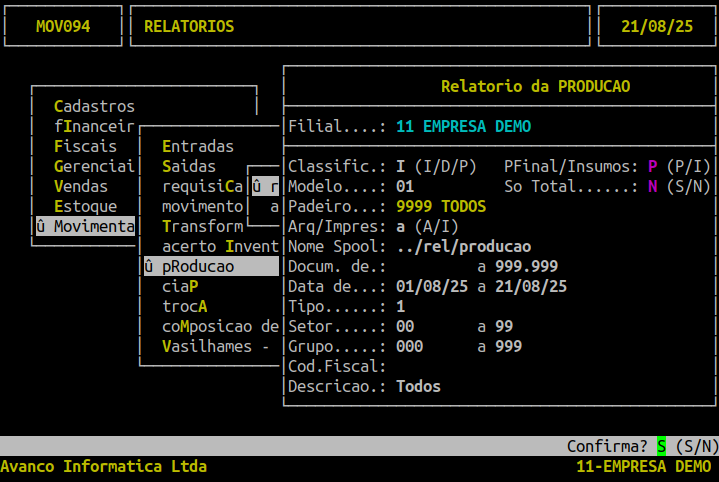
Em seguida, para visualizar o relatório pressione a tecla F8, informe o nome dado ao Spool e, pressione a tecla Enter para visualizá-lo na tela. 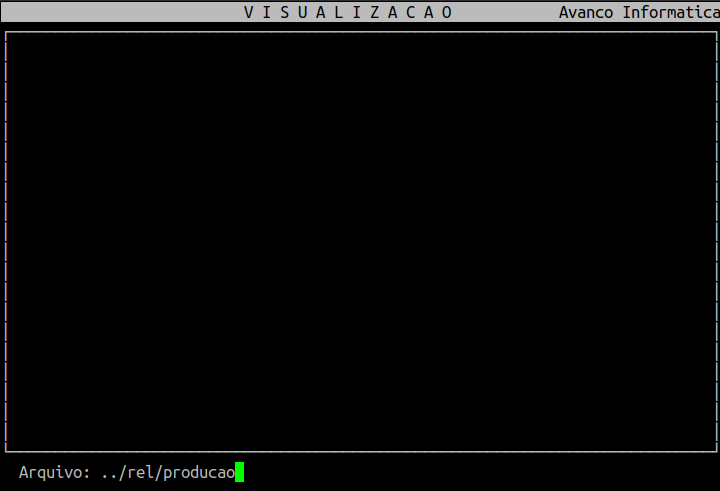

Se desejar visualizar em pdf, em seguida deverá pressionar a tecla P e depois a tecla Enter até confirmar.
Acesse o diretório /u/rede/rel-pdf no servidor da Avanço e, CLIQUE no arquivo (nome informado no campo Spool), conforme o exemplo abaixo.
Abaixo segue a descrição das colunas do relatório gerado:
| Docto: | Refere-se ao documento de produção |
|---|---|
| Data: |
Refere-se a data em que a produção foi produzida. |
| Hora: | Refere-se ao horário em que a produção foi produzida. |
| Item: | Refere-se ao código do item produzido. |
| Descricao: | Refere-se a descrição do item produzido. |
| UN: | Refere-se a unidade de medida do item produzido. |
| Fator: | Refere-se ao fator de conversão do item produzido. |
| Qt. Tot: | Refere-se a quantidade total produzida. |
| Qt. Ins: | Refere-se a quantidade de insumos utilizados na produção da receita. |
|
O Atendimento para a Avanço Informática é prioridade! Caso Você tenha alguma dúvida, fique à vontade para entrar em contato com a gente: |

